Ondertiteling is een hulpmiddel om de kijkervaring te verbeteren, vooral voor mensen met gehoorproblemen en voor degenen die een taal leren. Bij het instellen en beheren van ondertiteling (closed captions) is het belangrijk om de volgende punten te begrijpen:
TV kijken via antenne of kabel, kijken via USB: Als je een tv-programma of film bekijkt vanaf een antenne-ingang of een USB-apparaat, kun je de ondertiteling rechtstreeks via de instellingen van de tv regelen.
Gebruik van apps op je tv: Voor films die via apps op je tv worden gestreamd, zoals Amazon of Netflix, kun je de ondertiteling beheren via de instellingen van de app.
Gebruik van externe apparaten: Bij het streamen via een extern apparaat, zoals Chromecast, Roku of Fire Stick, dat via HDMI op de tv is aangesloten, wordt de ondertiteling beheerd via de instellingen van het streamingapparaat zelf.
Beheer van ondertiteling op een Sony TV
Als je kabel of terrestrische antenne gebruikt om content te ontvangen, hangt het beheer van de ondertiteling op je Sony TV af van het type afstandsbediening dat je hebt. Sony levert afstandsbedieningen met een “CC”-knop die de ondertiteling in- en uitschakelt. Als je afstandsbediening deze knop niet heeft, moet je de ondertiteling via de instellingen regelen.
Sony TV’s zijn door de jaren heen geproduceerd met verschillende besturingssystemen:
- Google TV: 2021-2024
- Android TV: 2015-2020
- Smart TV: 2011-2014
- Internet TV: 2009-2010
De modellen Internet TV en Smart TV zijn verouderd. Hoewel ze nog steeds werken, worden ze geleidelijk vervangen door nieuwere modellen. Sinds 2015 werken alle Sony TV’s op het besturingssysteem Android TV, waarbij Google TV een uitbreiding is van Android. Daarom blijven de instellingen voor ondertiteling consistent voor alle tv’s sinds 2015.
Afstandsbediening met “CC”-knop
Door op de “SUBTITLE (CC)”-knop op de afstandsbediening te drukken, wordt een mini-menu geopend waar je het type ondertiteling kunt selecteren: “Basic” of “For Hard of Hearing”.
- Basic: Toont alleen de audiocontent.
- For Hard of Hearing: Toont zowel de audiocontent als niet-gesproken elementen, zoals het geluid van een klop op de deur.
Je tv toont ondertiteling voor slechthorenden wanneer deze beschikbaar is.
Geen ondertitelknop (CC) op je afstandsbediening
Hoewel alle Sony TV’s sinds 2015 werken op Android TV, kan het pad naar de ondertitelinstellingen enigszins variëren tussen verschillende versies van het besturingssysteem. Hier lees je hoe je toegang krijgt tot de ondertitelinstellingen voor verschillende versies van het besturingssysteem:
TV’s met Google TV-besturingssysteem:
- Druk op de afstandsbediening van de tv op de “MENU”– of “Home”-knop om het startscherm te openen.
- Selecteer “Settings” (Google TV) in de rechterbovenhoek.
- Selecteer “System”.
- Selecteer “Accessibility”.
- Selecteer “Caption” en druk op “OK”.
- Pas de ondertiteling aan: kies je voorkeurstaal, de grootte van de ondertitels en de stijl van de ondertitels.
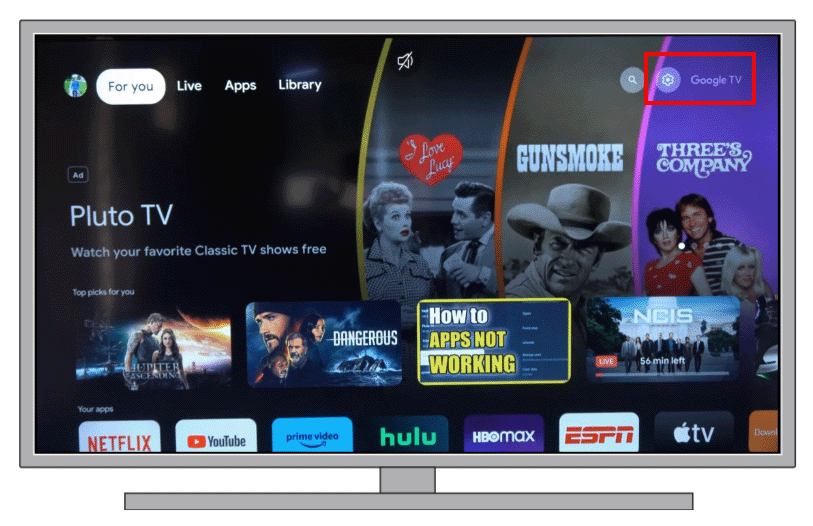
Sony TV’s met Android TV:
- Druk op de afstandsbediening van de tv op de “MENU”– of “Home”-knop om het startscherm te openen.
- Selecteer “Settings”.
- Selecteer “Device Preferences”.
- Selecteer “Accessibility”.
- Selecteer “Caption” en druk op “OK”.
- Pas de ondertiteling aan: kies je voorkeurstaal, de grootte van de ondertitels en de stijl van de ondertitels.
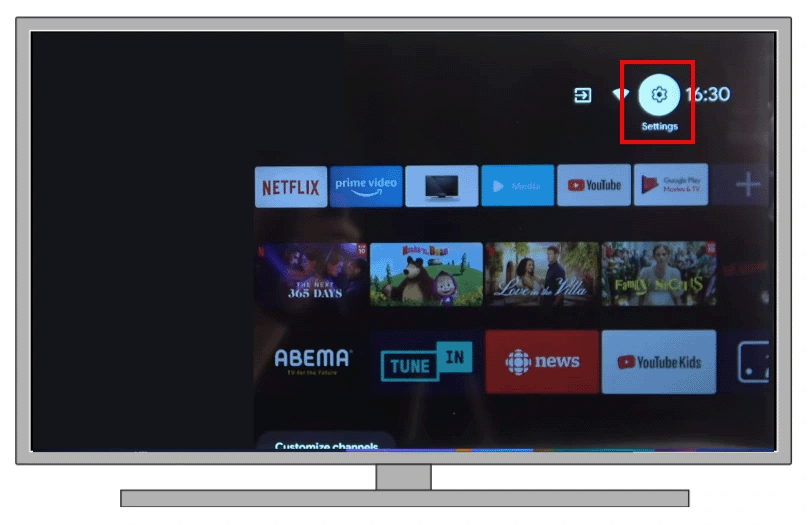
Hoe ondertiteling inschakelen voor USB-films op een Sony TV
Als je een film bekijkt vanaf een externe USB-drive, zullen de instructies iets anders zijn. Om in dit geval ondertiteling in te schakelen, moet je:
- De film starten op de Sony TV vanaf de USB-drive.
- Druk op de “i+”-knop op je afstandsbediening, zoals weergegeven in de onderstaande afbeelding.
- Daarna zie je de afspeelhulpmiddelen op het scherm.
- Druk op de groene knop op je afstandsbediening om het ondertitelmenu te openen.
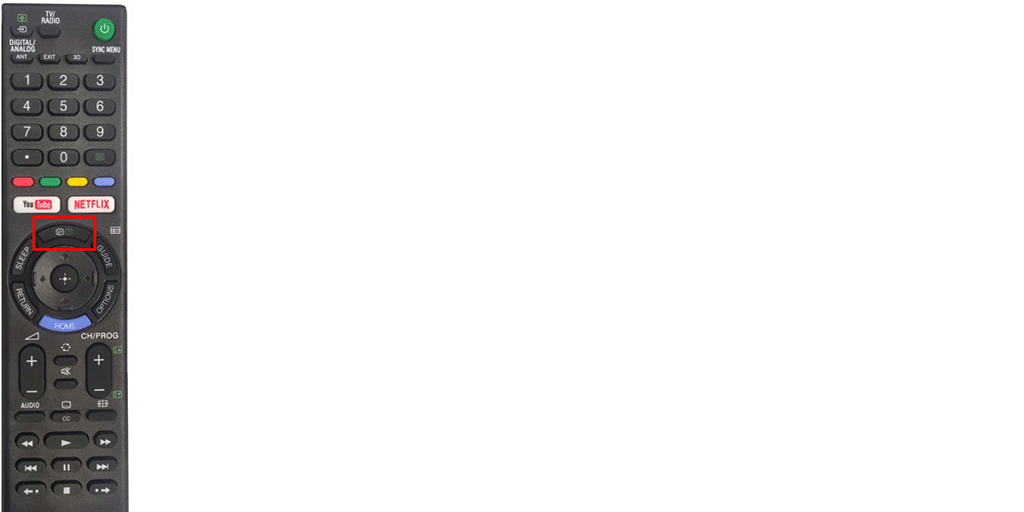
Als het bestand dat je afspeelt ondertiteling ondersteunt en deze zijn aan de USB-drive toegevoegd, zie je een bericht met de namen van de ondertitelbestanden en ze beginnen op het scherm te verschijnen. Je kunt de ondertiteling ook uitschakelen met deze groene knop.










